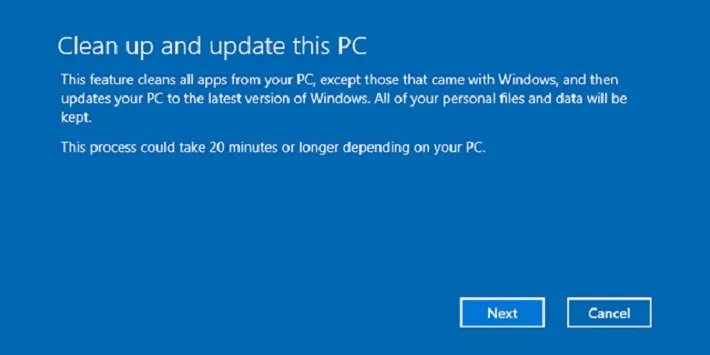Chỉ với một vài thủ thuật nhỏ, phân vùng chứa hệ điều hành của chúng ta sẽ được giải phóng đến 20 GB sau cập nhật Creators Update
Windows 10 Creators Update đang là bản cập nhật mới nhất từ Microsoft, nhưng sau khi “lên đời” bạn sẽ cần dọn dẹp một chút. Chỉ với một vài thủ thuật nhỏ, phân vùng chứa hệ điều hành của chúng ta sẽ được giải phóng đến 20 GB sau cập nhật Creators Update
Bạn đang đọc: Mẹo để giải phóng 20 GB bộ nhớ sau khi cập nhật Creators Update
Mọi thao tác cũng như công cụ rất đơn giản, chỉ cần đọc hết bài hướng dẫn, chắc chắn người dùng nào cũng có thể làm được. Dọn dẹp “hậu nâng cấp” chính là xóa đi những thành phần không cần thiết, ít sử dụng và hoàn toàn không tác động đến chiếc máy tính của chúng ta.
Đầu tiên, hãy bật thanh Start, tìm phần mềm dọn dẹp bằng cách gõ “Disk Cleanup”, sau đó mở lên.
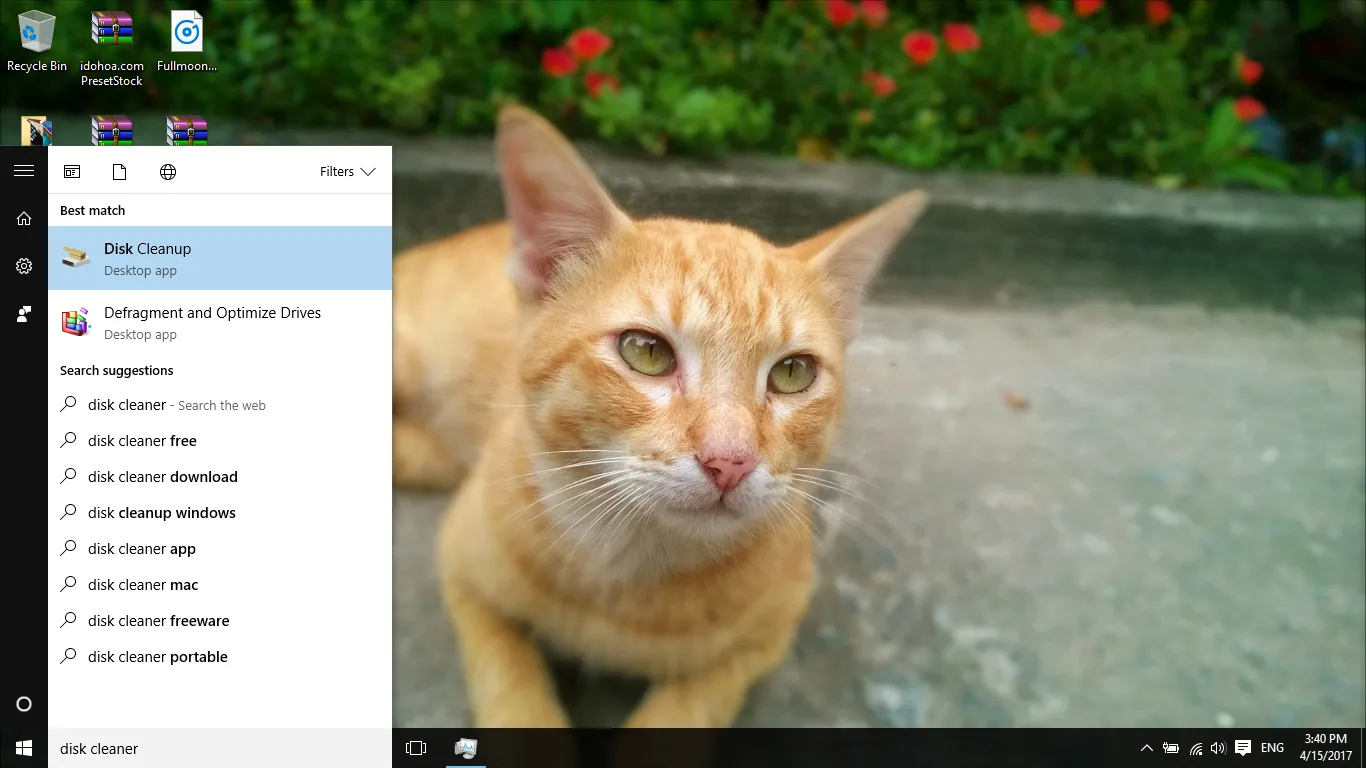
Tiếp theo, chọn phân vùng hiện tại đang chứa hệ điều hành trên máy tính của bạn – Thông thường đều là ổ C, nhưng để chắc chắc, hãy mở My Computer và kiểm tra lại. Sau đó chọn OK.
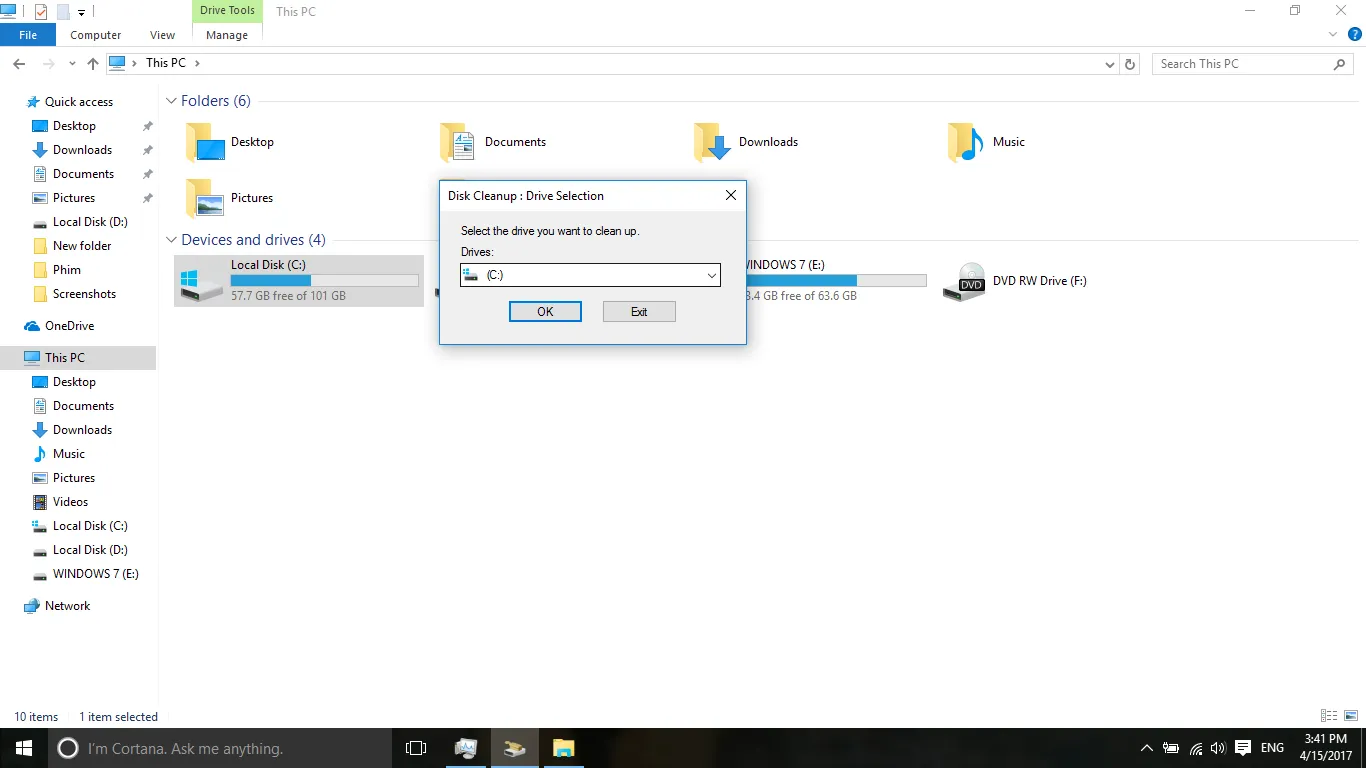
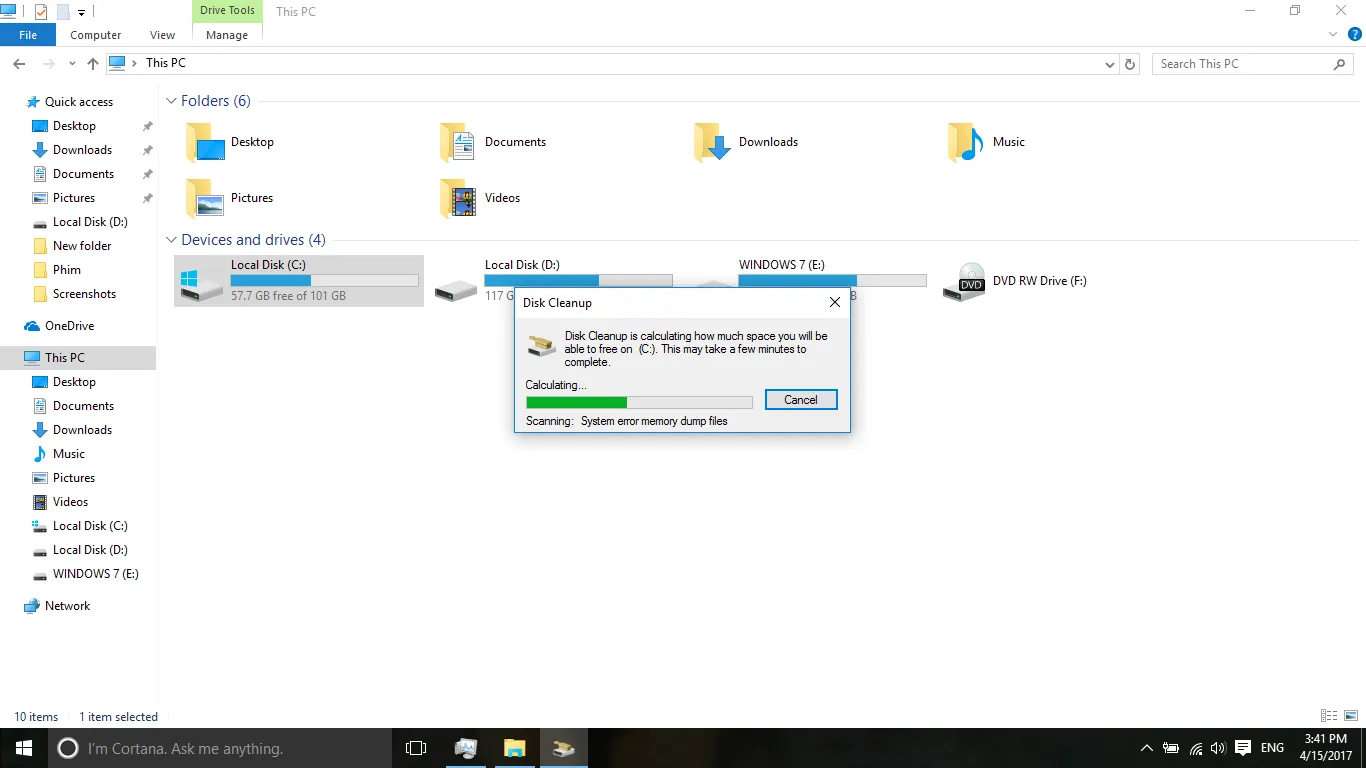
Chọn ô “Clean up Systerm Files” để bắt đầu tiến hành dọn dẹp các tập tin hệ thống.
Tìm hiểu thêm: Cách để thêm Khóa bảo mật cho Apple ID để bảo mật thông tin tốt hơn
Ở bước này, chúng ta sẽ chọn các định dạng file muốn xóa. Nếu bạn chỉ đơn thuần là muốn dọn dẹp các tập tin trên hệ điều hành cũ, chọn “Previous Windows installations”, còn nếu không biết phải làm thế nào, hãy stick vào tất cả các ô, click OK.
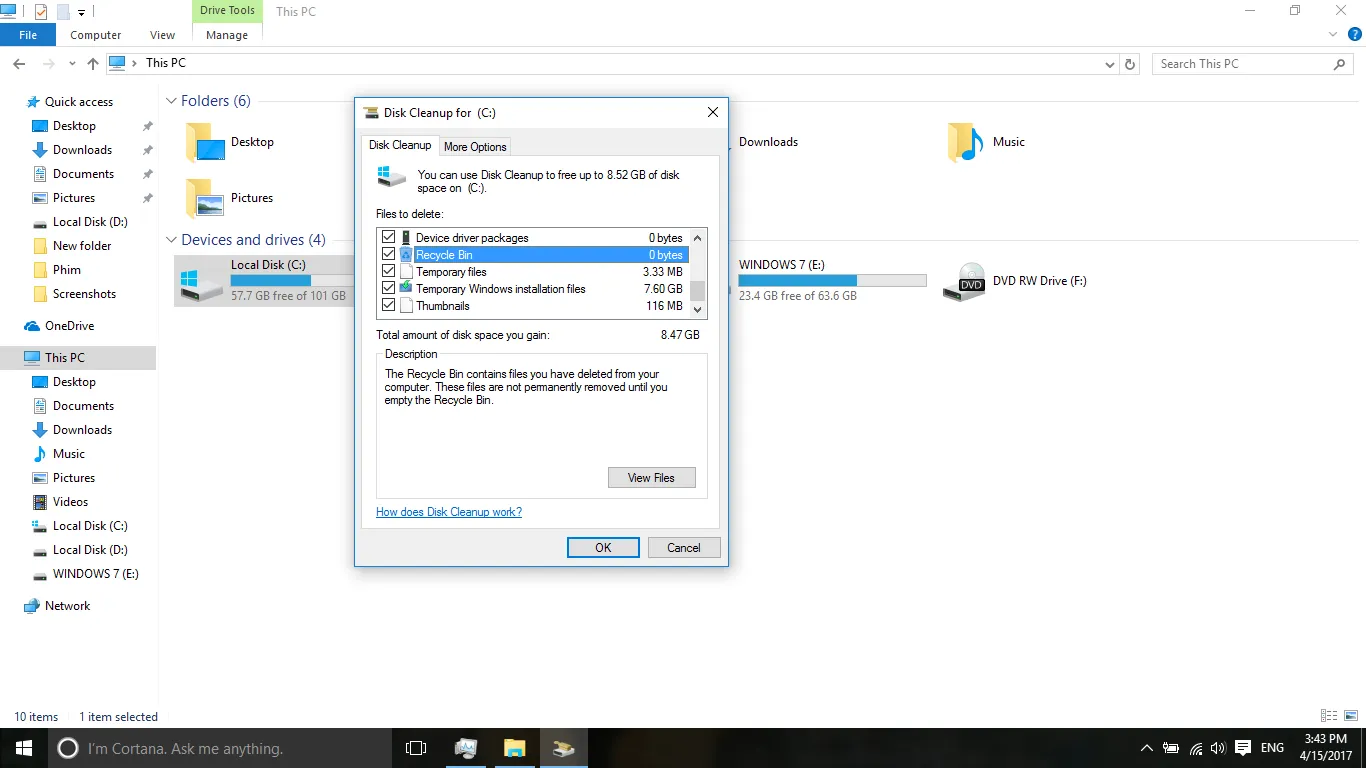
Cuối cùng, xác nhận lại một lần nữa để xóa các file. Lúc này quá trình xóa đang được tiến hành, khi kết thúc sẽ có một thông báo hiện ra, chọn Yes để kết thúc.
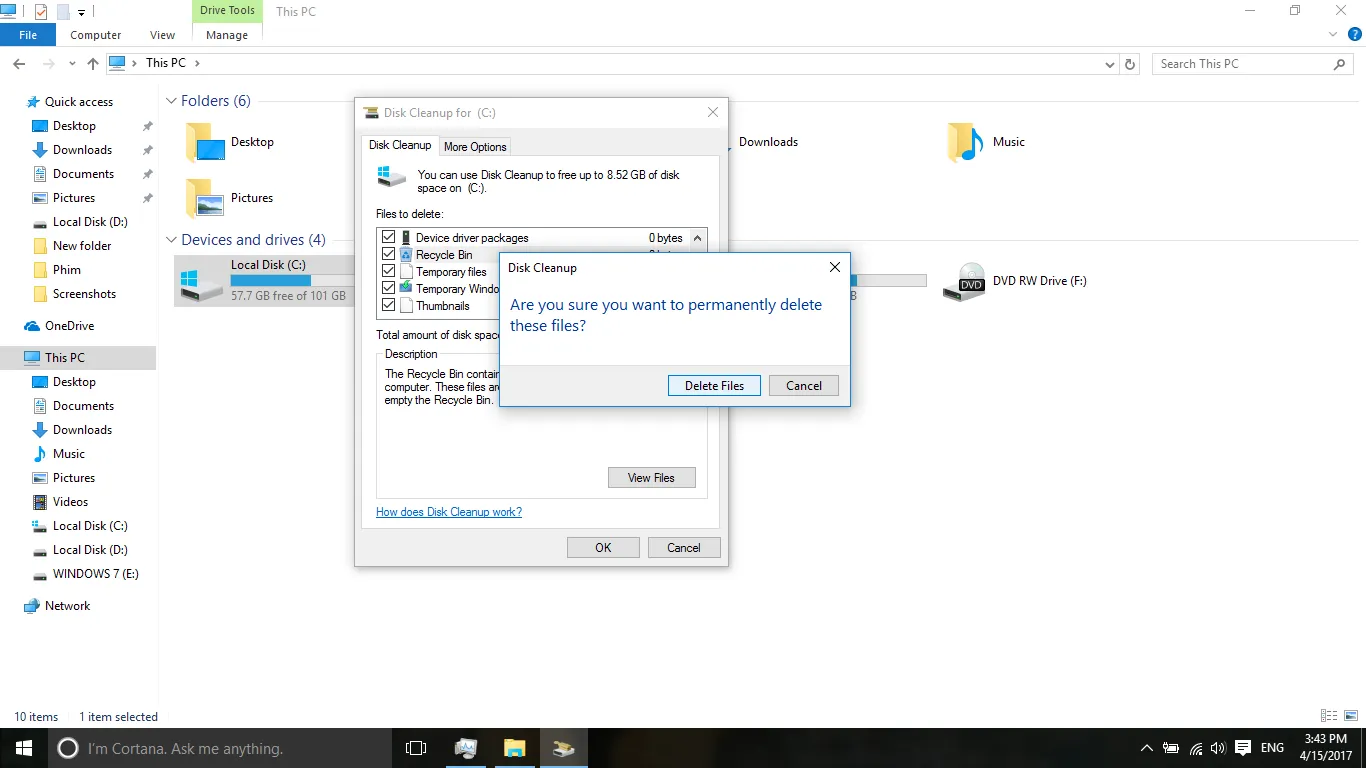
>>>>>Xem thêm: Hướng dẫn sử dụng Screen Time trên iPhone và iPad để quản lý thời gian hiệu quả
Chỉ cần bỏ ra khoảng 15 phút để tiến hành, chúng ta đã có thêm nhiều dung lượng hơn để cài đặt các phần mềm thông dụng khác. Ngoài ra nếu chưa nâng cấp lên Windows 10 Creators Update, hãy nhanh tay tải về và trải nghiệm những tùy biến cực ảo dịu trên phiên bản Windows 10 mới nhất của Microsoft.
- Hướng dẫn cài đặt Windows 10 Creators mới nhất
Xem thêm:
– 8 tính năng mới trên Windows 10 Creators Update mà Microsoft chưa giới thiệu
– Dung lượng các bản cập nhật Windows 10 Creators Update sẽ giảm tới 35%
DLQ
Theo Redmonpie